Windows 10: Automatische Updates deaktivieren
Auf einem Windows 10-Tablet konnte ich nicht auswählen, wie Updates installiert werden können. (siehe Screenshot)
Ich wollte trotzdem erreichen, dass Updates nicht automatisch installiert werden. Das Problem habe ich mit einer Änderung in der Registry behoben:
Quelle:
deskmodder.de/wiki/index.php/Automatische_Updates_deaktivieren_o ...
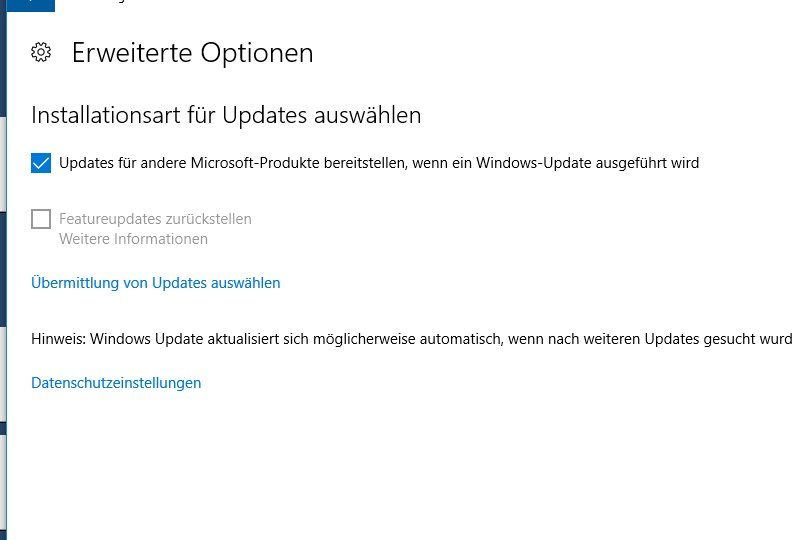
Ich wollte trotzdem erreichen, dass Updates nicht automatisch installiert werden. Das Problem habe ich mit einer Änderung in der Registry behoben:
HKEY_LOCAL_MACHINE\SOFTWARE\Microsoft\PolicyManager\current\device\Update
AllowAutoUpdate = dword:00000000Quelle:
deskmodder.de/wiki/index.php/Automatische_Updates_deaktivieren_o ...
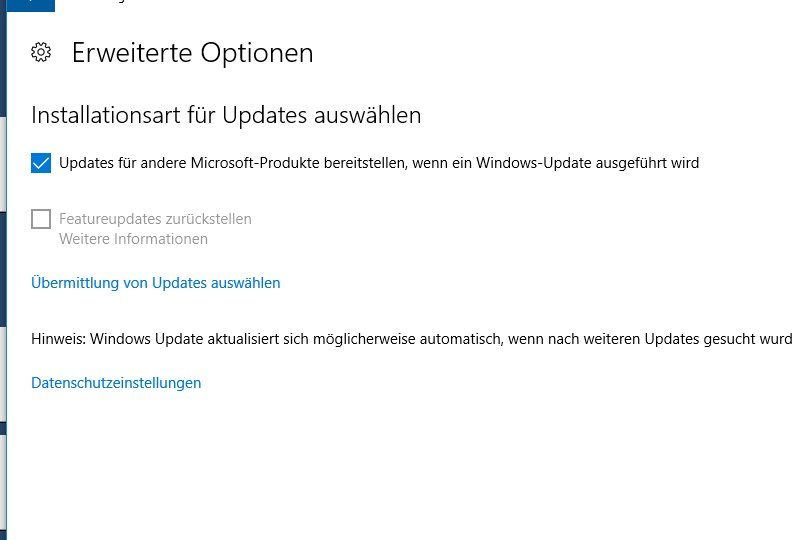
Bitte markiere auch die Kommentare, die zur Lösung des Beitrags beigetragen haben
Content-ID: 325434
Url: https://administrator.de/knowledge/windows-10-automatische-updates-deaktivieren-325434.html
Ausgedruckt am: 05.08.2025 um 04:08 Uhr
9 Kommentare
Neuester Kommentar
Hallo honeybee,
soweit mir bekannt ist, wurde das Updateverhalten bei Windows 10 geändert.
Wenn man eine Windows 10 HOME-Version einsetzt, kann das Update/Upgrade nicht mehr deaktiviert oder verzögert werden.
Nur durch das Abschalten des Update-Dienstes ist ein Updateunterdrückung möglich, was ich jedoch für fragwürdig halte. Gerade wenn man den Defender noch als Virenscanner verwendet, werden auch die Pattern-Updates damit unterbunden!
Eventuell lässt sich noch die Nutzungszeiten eintragen und somit ein Update und Neustart in den Hauptnutzungszeiten (z.B. 8:00 bis 17:00 o.ä.) verhindern. Bin mir aber nicht sicher, ob das auch in der HOME-Edition funktioniert.
Das habe ich noch bei der schnellen Suche gefunden:
Windows 10 Home: automatische Updates deaktivieren - so geht´s
Nutzungszeit in Windows 10
soweit mir bekannt ist, wurde das Updateverhalten bei Windows 10 geändert.
Wenn man eine Windows 10 HOME-Version einsetzt, kann das Update/Upgrade nicht mehr deaktiviert oder verzögert werden.
Nur durch das Abschalten des Update-Dienstes ist ein Updateunterdrückung möglich, was ich jedoch für fragwürdig halte. Gerade wenn man den Defender noch als Virenscanner verwendet, werden auch die Pattern-Updates damit unterbunden!
Eventuell lässt sich noch die Nutzungszeiten eintragen und somit ein Update und Neustart in den Hauptnutzungszeiten (z.B. 8:00 bis 17:00 o.ä.) verhindern. Bin mir aber nicht sicher, ob das auch in der HOME-Edition funktioniert.
Das habe ich noch bei der schnellen Suche gefunden:
Windows 10 Home: automatische Updates deaktivieren - so geht´s
Nutzungszeit in Windows 10
@thommyF
Darum geht es hier nicht. Dass man den Dienst abschalten kann, ist klar. Er möchte jedoch manuell installieren - und dafür muss der Dienst laufen.
Darum geht es hier nicht. Dass man den Dienst abschalten kann, ist klar. Er möchte jedoch manuell installieren - und dafür muss der Dienst laufen.
Hallo,
man kann die automatische Win 10 updates daraufhin modifizieren dass Windows eine Benachrichtigung gibt und nicht automatisch updated. Eine eventuellen Neustart kanndann auch nach eigene Angaben gemacht werden.
Die Angaben sind für Pro und Home unterschiedlich.
Wo mann mit Pro in der Group Policies (Richtlinien für Lokale Computer)die Angaben macht, ist dies bei HOME in der Registry durch zu führen.
I. PRO Version.
Aufruf der Group Policies: gpedit.msc
in dem Fenster "Computerkonfiguration -> Administrative Vorlage -> Windows-Komponenten -> Windows Update" die Richtlinie "Automatische Updates Konfigurieren" doppelklicken.
1.Klickt doppelt auf den Eintrag Automatische Updates konfigurieren.
2.Wählt links im neuen Fenster die Option Aktiviert.
3.Klickt darunter unter dem Schriftzug Automatische Updates konfigurieren auf das Dropdown-Menü. Hier habt ihr die Wahl zwischen vier Optionen, die jeweils von 2 bis 5 durchnummeriert sind.
4.Wenn ihr Eintrag 2 – Vor Herunterladen und Installation benachrichtigen auswählt, informiert Windows 10 noch vor dem Herunterladen, dass Updates bereitstehen. Unter Windows Update könnt ihr diese dann herunterladen und installieren.
5.Wenn ihr Eintrag 3 – Autom. Herunterladen, aber vor Installation benachrichtigen auswählt, lädt Windows 10 Updates automatisch herunter und informiert euch danach, dass Updates zur Installation bereit stehen. Die Updates können dann unter Windows Update installiert werden.
Mit "OK" abschliessen.
Damit hat man die Automatische Updates auf Benachrichtigen gestellt.
Quelle: Group Policy Search (gpsearch.azurewebsites.net/) )
II. HOME Version.
In der HOME Version sind die Group Policies nicht aufrufbar. Hier muss man direkt in der Registry Änderungen vornehmen.
Dazu erstellt man ein Textdokument mit Name "update.reg" (frei wählbar, die Endung "reg" muss) und Inhalt:
Wobei "AUOptions auf 3 gestellt werde kann nach Vorbild bei der PRO Version.
Per Doppelklick die Datei laufen lassen. Nach einen Neustart sind die Optionen in der Registry aktiv.
Nota: Das beenden des Dienstes, beendet den Update Komplett und ist nicht zu empfehlen. Damit werden bestimmte Sicherheitslücken nicht geschlossen.
man kann die automatische Win 10 updates daraufhin modifizieren dass Windows eine Benachrichtigung gibt und nicht automatisch updated. Eine eventuellen Neustart kanndann auch nach eigene Angaben gemacht werden.
Die Angaben sind für Pro und Home unterschiedlich.
Wo mann mit Pro in der Group Policies (Richtlinien für Lokale Computer)die Angaben macht, ist dies bei HOME in der Registry durch zu führen.
I. PRO Version.
Aufruf der Group Policies: gpedit.msc
in dem Fenster "Computerkonfiguration -> Administrative Vorlage -> Windows-Komponenten -> Windows Update" die Richtlinie "Automatische Updates Konfigurieren" doppelklicken.
1.Klickt doppelt auf den Eintrag Automatische Updates konfigurieren.
2.Wählt links im neuen Fenster die Option Aktiviert.
3.Klickt darunter unter dem Schriftzug Automatische Updates konfigurieren auf das Dropdown-Menü. Hier habt ihr die Wahl zwischen vier Optionen, die jeweils von 2 bis 5 durchnummeriert sind.
4.Wenn ihr Eintrag 2 – Vor Herunterladen und Installation benachrichtigen auswählt, informiert Windows 10 noch vor dem Herunterladen, dass Updates bereitstehen. Unter Windows Update könnt ihr diese dann herunterladen und installieren.
5.Wenn ihr Eintrag 3 – Autom. Herunterladen, aber vor Installation benachrichtigen auswählt, lädt Windows 10 Updates automatisch herunter und informiert euch danach, dass Updates zur Installation bereit stehen. Die Updates können dann unter Windows Update installiert werden.
Mit "OK" abschliessen.
Damit hat man die Automatische Updates auf Benachrichtigen gestellt.
Quelle: Group Policy Search (gpsearch.azurewebsites.net/) )
II. HOME Version.
In der HOME Version sind die Group Policies nicht aufrufbar. Hier muss man direkt in der Registry Änderungen vornehmen.
Dazu erstellt man ein Textdokument mit Name "update.reg" (frei wählbar, die Endung "reg" muss) und Inhalt:
Windows Registry Editor Version 5.00
[HKEY_LOCAL_MACHINE\SOFTWARE\Policies\Microsoft\Win dows\WindowsUpdate\AU]
"NoAutoUpdate"=dword:00000000
"AUOptions"=dword:00000002
"ScheduledInstallDay"=dword:00000000
"ScheduledInstallTime"=dword:00000003 Wobei "AUOptions auf 3 gestellt werde kann nach Vorbild bei der PRO Version.
Per Doppelklick die Datei laufen lassen. Nach einen Neustart sind die Optionen in der Registry aktiv.
Nota: Das beenden des Dienstes, beendet den Update Komplett und ist nicht zu empfehlen. Damit werden bestimmte Sicherheitslücken nicht geschlossen.
hallo honeybee,
seit Vista gibt es bei Server eine unterschied in der GPO Handhabung welche dazu führt das Einstellungen nicht übernommen werden.
Schau mal auf folgende Seite nach. Die ist ´zwar für Vista, gilt aber auch für Windows 10.
support.microsoft.com/en-us/kb/929841
auch interessant:
Adding Windows 10 group policies to Server 2008 R2 DC
Gib bitte feedbach ob eine der links geklappt hat. Damit man nicht weiter sucht.
Gruss,
seit Vista gibt es bei Server eine unterschied in der GPO Handhabung welche dazu führt das Einstellungen nicht übernommen werden.
Schau mal auf folgende Seite nach. Die ist ´zwar für Vista, gilt aber auch für Windows 10.
support.microsoft.com/en-us/kb/929841
auch interessant:
Adding Windows 10 group policies to Server 2008 R2 DC
Gib bitte feedbach ob eine der links geklappt hat. Damit man nicht weiter sucht.
Gruss,